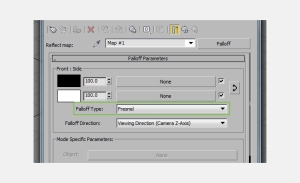Diffuse
Đây là màu sắc của bề mặt vật thể, phản xạ và khúc xạ màu sắc có thể ảnh hưởng đến sự xuất hiện hình ảnh của màu sắc này. Điều này rất quan trọng bởi vì bạn phải hiểu rằng không có vật thể nào trong thế giới thực là màu trắng tinh khiết RGB (25.255.255) hay là màu đen RGB (0,0,0). Khi tạo ra một loại vật liệu màu trắng hoặc đen, hãy thiết lập các giá trị màu trắng RGB (245.245.245) / đen RGB (2,2,2). Nếu bạn làm cho một vật thể là màu đen hoặc trắng tinh khiết , bạn sẽ nhận thấy rằng sẽ không có sự tương phản màu sắc của vật thể.
Roughness
Được sử dụng để mô phỏng độ nhám bề mặt bằng cách kiểm soát cách bề mặt phản chiếu thông qua ánh sáng trực tiếp.
Reflection
Reflect
Đây là chỉ số phản ánh sự phản xạ ánh sáng ở vật thể. Trắng RGB (255.255.255) là phản xạ hoàn toàn ( như gương ) và màu đen RGB (0,0,0) là không phản xạ. Bằng cách sử dụng màu sắc thay vì màu đên hoặc trắng, bạn sẽ nhận được phản xạ màu. Bạn thường sẽ sử dụng một giá trị màu nào đó để xác định sức mạnh phản xạ và không có giá trị đúng hay sai, do đó bạn sẽ phải có sự suy luận tốt nhất . Tuy nhiên, hình sau đây có thể được sử dụng như một tài liệu hướng dẫn.

Kim loại
Nhôm bóng tinh khiết, 80 – 87%
Nhôm mờ, 80 – 87%
Nhôm bóng, 65 – 75%
Nhôm Matte, 55 – 75%
Nhôm sơn, 55 – 65%
Chrome bóng, 60 – 70%
Thép, 25 – 30%
Đồng đánh bóng , 60 – 70%
Đồng thau đánh bóng , 70 – 75%
Các vật liệu khác
gỗ sồi sáng (bóng), 25 – 35%
gỗ sồi tối (bóng), 10 – 15%
Gỗ Ván, 25 – 40%
Giấy trắng, 70 – 80%
Granite, 20 – 25%
Đá vôi, 35 – 55%
Đá bóng (Tùy thuộc vào màu sắc), 30 – 70%
Ánh sáng bằng vữa, 40 – 45%
Tường vữa tối (Rough), 15 – 25%
Bê tông (Rough), 20 – 30%
Gạch mới, 10 – 15%
Gạch trắng, 75 – 80%
Thủy tinh, 5 – 10%
Men trắng, 65 – 75%
Sơn mài, trắng 80 – 85%
Gương bạc, 80 – 88%
Gương đánh bóng, 92 – 95%
Màu sắc cũng ảnh hưởng đến cường độ phản chiếu. Màu trắng phản chiếu toàn bộ quang phổ màu trong khi màu đen hấp thụ tất cả màu sắc.
White, 75 – 85%
Ánh sáng màu xám, 40 – 60%
Trung màu xám, 25 – 35%
Tối màu xám, 10 – 15%
Ánh sáng màu xanh, 40 – 50%
Màu xanh đậm, 15 – 20%
Ánh sáng màu xanh lá cây, 45 – 55%
Màu xanh đậm, 15 – 20%
Ánh sáng màu vàng, 60 – 70%
Màu nâu , 20 – 30%
Ánh sáng đỏ, 45 – 55%
Đỏ thẫm, 15 – 20%
Màu đen, 2 – 5%
Fresnel reflections
Hầu hết các vật liệu trừ kim loại có một sự phản xạ Fresnel, làm cho sự phản xạ mạnh mẽ ở góc bên cạnh nhưng yếu khi nhìn ở phía trực diện. Một ví dụ tốt về điều này sẽ được xem xét tại một màn hình vi tính . Nếu bạn vị trí của mình bên của màn hình và nhìn vào kính, bạn rõ ràng sẽ thấy một sự phản xạ của môi trường, nhưng nếu bạn vị trí của mình trực tiếp ở phía trước bạn sẽ nhận thấy rằng phản xạ giảm.
Phản xạ Fresnel lần đầu tiên được nghiên cứu bởi nhà vật lí người Pháp Augustin-Jean Fresnel (1788-1827). Fresnel đã nghiên cứu hành vi của ánh sáng và làm thế nào nó đã được lan truyền bởi các đối tượng khác nhau.

Fresnel IOR
IOR là viết tắt của chỉ số khúc xạ và được sử dụng để đo lường làm thế nào ánh sáng khúc xạ qua một bề mặt tương đối so với góc nhìn, hơi khó hiểu một chút, nhưng bạn hãy đọc tiếp. Đặt một thanh gỗ trong một bể nước, chú ý làm thế nào thanh uốn cong bên dưới bề mặt nước? Khi ánh sáng đi qua bề mặt nước, nó thay đổi tốc độ và uốn cong.
IOR cũng có thể được sử dụng để đo lường sự phản chiếu và ánh sáng phản chiếu một bề mặt tương đối so với góc nhìn và mặc dù được tính toán theo một cách hơi khác nhau, chúng thường tỷ lệ thuận. Do đó, cùng một giá trị IOR cho cả hai giá trị phản xạ và khúc xạ. Đây là lý do tại sao mặc định nó thường khóa chỉ IOR . Một công thức được gọi là định luật Snell được sử dụng để mô tả mối quan hệ giữa góc tới và khúc xạ trong đó cung cấp cho bạn các chỉ số IOR.

Bạn có thể tìm thấy bảng IOR nhiều trên internet và tất cả họ đều cung cấp cho các giá trị khác nhau đối với vật liệu trong thế giới thực. Sự thật là không có giá trị thực tế, nó phụ thuộc hoàn toàn vào chất liệu và đặc điểm của nó chẳng hạn như bụi bẩn, trầy xước rỉ sét . Nhưng nếu bạn cần một giá trị dưới đây là một vài ví dụ phổ biến dành cho bạn.
Nước 1,333
Kính 1,5 – 1,6
Viên kim cương 2,13
Hợp chất vật liệu như gỗ, đá, bê tông … 3 – 4
Nhựa 5 – 8
Nếu IOR của 1 được sử dụng, sau đó ánh sáng phản chiếu / đi / qua bề mặt mà không thay đổi hướng, có nghĩa là nó có mật độ giống như không khí. Vật liệu như kính cho phép ánh sáng đi qua, mà còn có phản xạ. Tỷ lệ giữa phản xạ và khúc xạ phụ thuộc vào góc nhìn.
Bạn có thể kiểm soát sự phản xạ Fresnel bằng cách sử dụng một bản đồ falloff. Tuy nhiên, phương pháp này được biết đến sẽ bị render chậm hơn so với việc chỉnh thông số Fresnel.
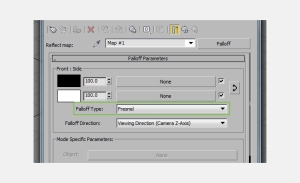
Một bản đồ falloff sẽ tạo ra một quá trình chuyển đổi giữa màu sắc phía trước và màu sắc bên (phía trước mặc định là màu đen, hai bên là màu trắng). Nó sẽ sử dụng các loại falloff để xác định loại phản xạ. Với Fresnel được lựa chọn, các màu đen sẽ được bố trí trên góc độ và nó sẽ chuyển sang màu trắng khi nó trở thành một góc nhìn bên cạnh. Bạn có thể thay đổi falloff bằng cách điều chỉnh giá trị IOR, hoặc bằng cách điều chỉnh đường cong đầu ra, hoặc cả hai.
Highlight glossiness (Cao quang)
Những điểm nổi bật ở thế giới thực là phản xạ của nguồn ánh sáng và các đối tượng xung quanh. Trong đồ họa máy tính, có hai phương pháp khác nhau để tính toán hiệu quả của việc tương tự. Đầu tiên là làm cho không có sự phân biệt giữa ánh sáng và các đối tượng. Thứ hai là điều chỉnh thông số riêng cho các đối tượng đèn.
Theo mặc định Highlight glossiness bị khóa bởi vì trong thế giới thực, sẽ không có sự khác biệt. Highlight glossiness được biết đến như là gương. Nó có sự phản xạ của một ánh sáng trực tiếp và thêm nó vào bề mặt vật liệu
3ds Max Scanline render tính toán phản xạ theo cách này, và mặc dù cách này không thực tế nhưng nó vẫn còn ưa chuộng bởi một số lý do nghệ thuật.
Reflection glossiness
Giá trị là 1,0 có nghĩa là sự phản xạ gương rõ, giá trị thấp hơn có nghĩa là sự phản xạ mờ hơn. Càng mờ phản xạ càng mất thời gian tính toán.
Subdivs
Kiểm soát chất lượng của Highlight glossiness . Nếu chỉ số của Subdivs là quá thấp kết quả phản xạ sẽ bị nhiễu.
Use interpolation
Bạn có thể sử dụng công cụ để lưu lại thông số glossiness và tăng tốc độ dựng hình.
Dim distance
Bạn có thể thiết lập khoảng cách tối đa của một tia phản xạ . Ví dụ, nếu bạn thiết lập là 100mm, bên ngoài bán kính 100mm sẽ không được phản xạ.
Dim fall off
Thiết lập bán kính cho Dim distance
Max depth
Điều khiển số lần một tia sáng có thể phản xạ.Max depth bằng 1 có nghĩa là chỉ có 1 sự phản xạ xảy ra trên bề mặt và Max depth bằng 2 có nghĩa là 2 sự phản xạ xảy ra trên bề mặt. Max depth càng cao càng làm tăng thời gian render.
Exit color
Khi đã đạt Max depth , ánh sáng sẽ dừng lại với màu mà bạn thiết lập. Ví dụ , bạn sẽ thiết lập màu xanh lá cây cho một chai thủy tinh .
Translucency
Type
Là vật liệu mà ánh sáng sau khi đi xuyên qua vật thể thì lưu lại và khuếch tán phía trong vật thể. Vật liệu như da người và sáp là một trong số những vật liệu phổ biến nhất.
Back-side colour
Theo mặc định, màu sắc của hiệu ứng translucency phụ thuộc vào Fog colour. Tuy nhiên, bạn có thể bổ sung thêm màu bằng cách sử dụng tham số này.
Thickness
Chiều sâu đâm xuyên của tia sáng.
Light multiplier
Kiểm soát cường độ của ánh sáng nhìn thấy.
Scatter coefficient
Lượng tán xạ sẽ xảy ra bên trong vật thể . 0,0 có nghĩa là tia sáng sẽ được nằm rải rác ở tất cả các hướng , một giá trị là 1,0 có nghĩa là tia sáng sẽ không thay đổi hướng của nó.
Forward / backward hệ số
Điều khiển hướng phân tán của một tia sáng, 0,0 có nghĩa là tia sáng di chuyển ra khỏi bề mặt. 0,5 có nghĩa là tia sáng có thể di chuyển về phía trước hoặc phía sau. 1,0 có nghĩa là một tia sáng sẽ di chuyển về phía bề mặt.
BRDF
Các loại BRDF xác định các điểm nổi bật và bóng phản chiếu cho vật liệu. Bạn sẽ sử dụng Ward cho vật liệu thép không gỉ. Blinn và Phong cho nhựa và vật liệu không phải kim loại và Blinn đối với nguyên liệu chrome. Tốc độ tính toán khác nhau cho mỗi loại vật liệu. Phong là nhanh nhất, tiếp theo là Blinn, và sau đó Ward. (Phong dựa trên thuật toán Phong shading của Mr Bùi Tường Phong, là một trong những người Việt Nam nổi tiếng và có đóng góp lớn nhất trong lịch sử đồ họa máy tính)

Soften
Bạn có thể kiểm soát việc pha trộn giữa các vùng sáng và tối trong sự phản xạ, phản chiếu.
Fix dark glossy edges
Nếu bạn không mong muốn cạnh tối xuất hiện, sử dụng điều này để loại bỏ chúng.
Anisotropy
Chiều dãn của highlight. Một giá trị của 0,0 có nghĩa là sự phản xạ là đẳng hướng, có nghĩa là sự phản xạ là như nhau trong tất cả các hướng. Số âm là giãn dọc, số dương là giãn ngang.
Rotation
Chiều quay của Anisotopy.
UV vectors derivation
Kiểm soát hướng được chọn bằng cách sử dụng kênh trục địa phương hoặc bản đồ.
Options
Trace reflections
Chế độ này tắt có nghĩa là sự phản xạ sẽ không được truy tìm, nhưng sự nổi bật vẫn sẽ được hiển thị.
Trace refractions
Turning này tắt có nghĩa là khúc xạ sẽ không được truy tìm.
Cutoff
Kiểm soát ngưỡng mà phản xạ / khúc xạ sẽ không được truy tìm. Phản xạ mà hầu như không đóng góp vào các mẫu hình ảnh cuối cùng sẽ không được truy tìm. Sử dụng cao hơn cut-off có nghĩa là thời gian render nhanh hơn. Nếu thiết lập là 0 thời gian render sẽ rất chậm, cần phải có một ngưỡng để Vray để biết khi nào dừng tính.
Environment priority
Xác định bản đồ môi trường sẽ được sử dụng khi bạn ghi đè lên môi trường của các vật liệu khác nhau và chúng sẽ phản xạ / khúc xạ nhau.
Double-sided
Khi kích hoạt chế độ này , phía bên kia của vật thể sẽ được lộn lại. Renderer Scanline bỏ qua công việc này để tăng tốc độ quá trình dựng hình. Theo mặc định Vray sẽ không bỏ các qua đa giác, một trong những lý do là bởi vì mặt phía kia của vật thể vẫn có thể được nhìn thấy trong một phản chiếu / khúc xạ.
Reflect on back side
Đối với vật liệu như thủy tinh, bạn sẽ cần phải bật lên để có được một kết quả thực tế để các phản xạ được tính trên tất cả các bề mặt. Tuy nhiên điều này sẽ làm tăng thời gian render.
Use irradiance map
Theo mặc định, irradiance map được sử dụng để tính toán chiếu sáng gián tiếp sự khuếch tán của vật liệu.
Fog system units scaling
Chế độ này theo mặc định sẽ kích hoạt, sự suy giảm Fog color trở nên phụ thuộc vào các đơn vị hệ thống. Nếu cảnh của bạn không được vẽ lại theo tỉ lệ với thế giới thực, bạn có thể nhận được kết quả không mong muốn với điều này.
Treat glossy rays as GI rays
Nếu thiết lập để always , bạn đang nói với các vật liệu luôn luôn sử dụng các secondary GI engine để tính toán các tia bóng, mà trong trường hợp này là bộ nhớ cache ánh sáng. Về cơ bản nó không được sử dụng tương tự như bộ nhớ cache ánh sáng sử dụng đối với các tia bóng, nhưng bạn có thể chỉ định riêng lẻ nguyên vật liệu trong việc sử dụng tùy chọn này.
Energy preservation mode
Bạn có thể chọn một cách khác nhau phân phối ánh sáng giữa sự phản xạ và lớp khuếch tán. Trong thế giới thực, phản xạ mức độ làm mờ mức độ khuếch tán và khúc xạ gây ra sự phản xạ có thể nhìn thấy không được 100% giá trị phản xạ RGB. Để làm cho sự phản xạ 100% giá trị phản xạ RGB, thiết lập nó sang đơn sắc, như vậy màu khuếch tán không có ảnh hưởng đến kết quả màu sắc phản xạ .
Maps
Ở đây bạn có thể thêm bản đồ kết cấu để kiểm soát các tác động của mỗi thuộc tính của vật liệu.
Reflect/Refract interpolation
Ở đây bạn kiểm soát nội suy phản chiếu bóng. Các tùy chọn là tương tự như các tùy chọn cho các bản đồ bức xạ trong các thiết lập render.
( Copy and share )
-27.564590
153.039276